電子メール エンゲージメントを構成する
メール エンゲージメントを構成することで、営業担当者や営業マネージャーに顧客のメールへのエンゲージメントに関する分析情報を示し、顧客関係の構築に役立てることができます。 Dynamics 365 から送信された電子メールのみが、電子メールエンゲージメント分析の対象となります。
ライセンスとロールの要件
| 要件タイプ | 以下が必要です |
|---|---|
| ライセンス | Dynamics 365 Sales Premium または Dynamics 365 Sales Enterprise 詳細情報: Dynamics 365 Sales の価格 |
| セキュリティ ロール | システム管理者 詳細: 営業向けに事前定義されたセキュリティ ロール |
電子メール エンゲージメントを有効にする方法
電子メールエンゲージメントを有効にするには、次の手順を実行します:
重要
この機能を有効にすることで、顧客との電子メール活動のデータを、その他の Microsoft サービスと共有することに同意したことになります。 外部システムから Dynamics 365 にインポートされるデータには、当社のプライバシーに関する声明が適用されます。
前提条件
組織の電子メール エンゲージメントを有効にする前に、以下の前提条件を確認します。
標準版 Sales Insights 機能を有効化する。 詳細情報 : 標準的な Sales Insights 機能の有効化と構成について
フォロー対象の電子メールの添付ファイルを使用するには :
OneDrive for Business は Dynamics 365 Sales サーバーで使用できる必要があります。 詳細情報 :ビジネス向け OneDrive を有効にする
Sales でメールのドキュメント管理を有効にします。 詳細: 特定エンティティの SharePoint ドキュメント管理の有効化
匿名 (認証されていない) ユーザーに SharePoint を外部で共有し、外部のメール受信者がファイルの添付ファイルにアクセスできるようにします。 詳細情報 : 外部共有の概要
受信者のタイムゾーンに基づいた配信時間の推奨を有効化するには、営業の Bing Maps を有効化する必要があります。 詳細情報 : システムの設定ダイアログ ボックス - 全般タブ
メール返信をカウントするには、Power Platform 管理センターで メール会話の追跡 セクション内の設定が適切に構成されていることを確認してください。 詳細: 電子メール追跡設定の管理。
電子メール エンゲージメントを有効にする
Dynamics 365 Sales にサインインし、営業ハブ アプリに移動します。
ページの左下隅のエリアの変更に移動し、Sales Insights の設定を選択します。
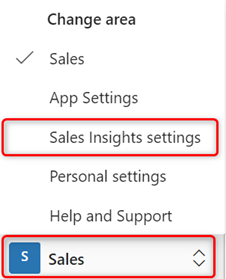
電子メール エンゲージメント (標準)セクション内で、権限の付与を選択します。
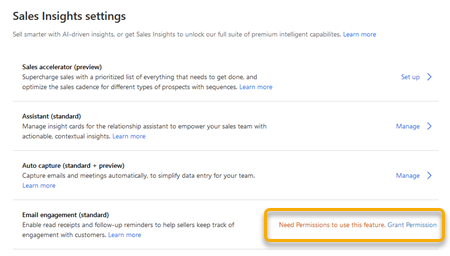
タブに確認メッセージが表示されます。タブを閉じて、電子メール エンゲージメントの設定方法を行ってください。
Note
アクセス権限が既に付与されている場合、この手順はスキップされます。 電子メール エンゲージメントにアクセス許可を再び付与する必要はありません。
電子メール エンゲージメントセクションで、 設定 を選択し、有効化へと切り替えます。
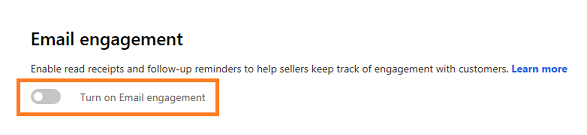
電子メール エンゲージメントが有効になり、組織で使用可能になります。
アプリのオプションが見つかりませんか?
次の 3 つの可能性があります:
- 必要なライセンスまたは役割がありません。 このページの上部にあるライセンスとロールの要件のセクションを確認してください。
- 管理者がこの機能を有効にしていない場合。
- 組織がカスタム アプリを使用している場合。 正確な手順について管理者に確認してください。 この記事で説明する手順は、すぐに使用できる営業ハブ アプリと Sales Professional アプリのみに該当します。